温馨提醒:使用谷歌两步验证器提供的动态密码,有助于提高您账户的安全等级。
第一步:下载谷歌验证器
如果您使用的是苹果IOS系统,直接在苹果商店(App Store)搜索“Google Authenticator”,进行下载。
如果您使用的是安卓Android系统,点击以下文字下载“谷歌身份验证器”,并安装。
第二步:绑定BitMart谷歌二步验证
2.1 打开“Google Authenticator”或“身份验证器” APP,选择“输入提供的密钥”,进行绑定。

2.2 按照页面中的提示,在输入框内正确输入账户名称和密钥(密钥建议您用纸笔写下来妥善保管,可用于手机遗失时找回账号),点击添加。

2.3 APP中输入身份验证器中显示的6位动态密码,绑定成功。

2.4 绑定完成后,您可以在以后的操作中使用谷歌二次验证,保证您的账户安全。

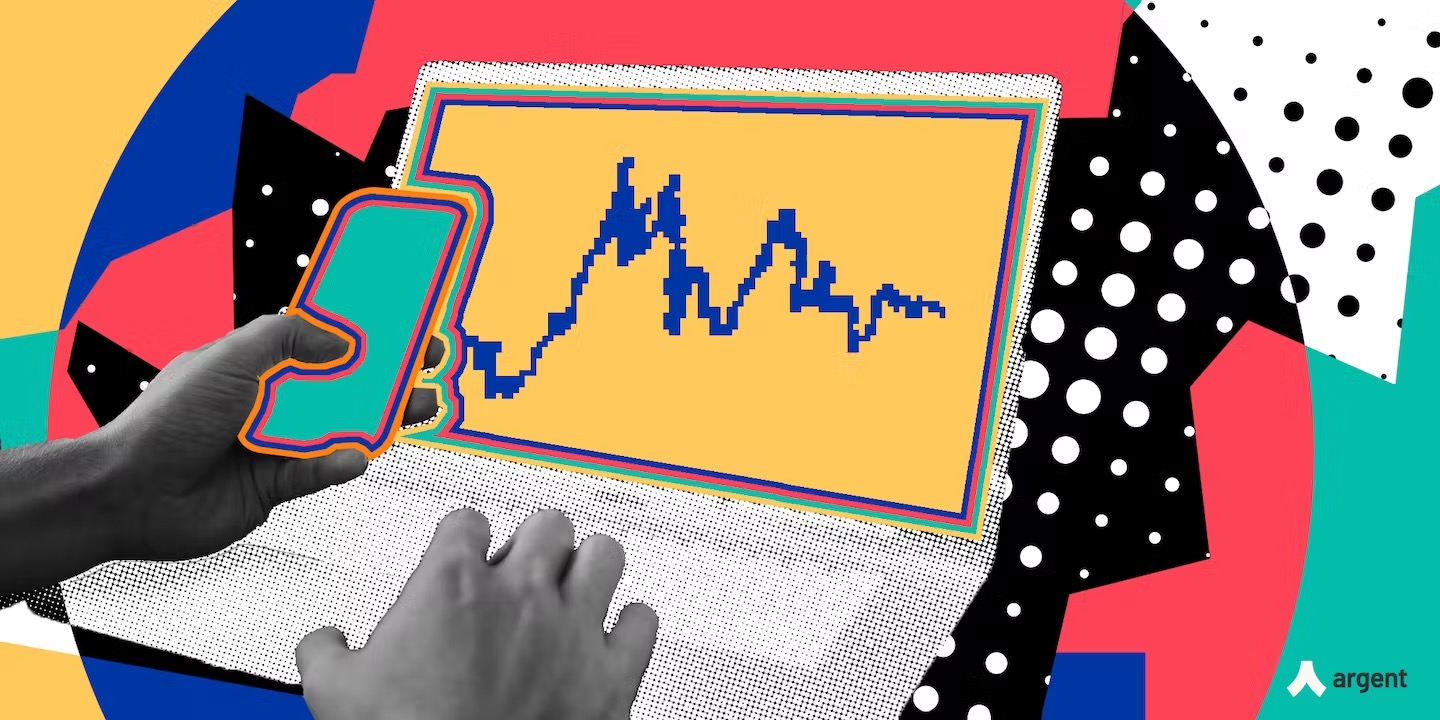

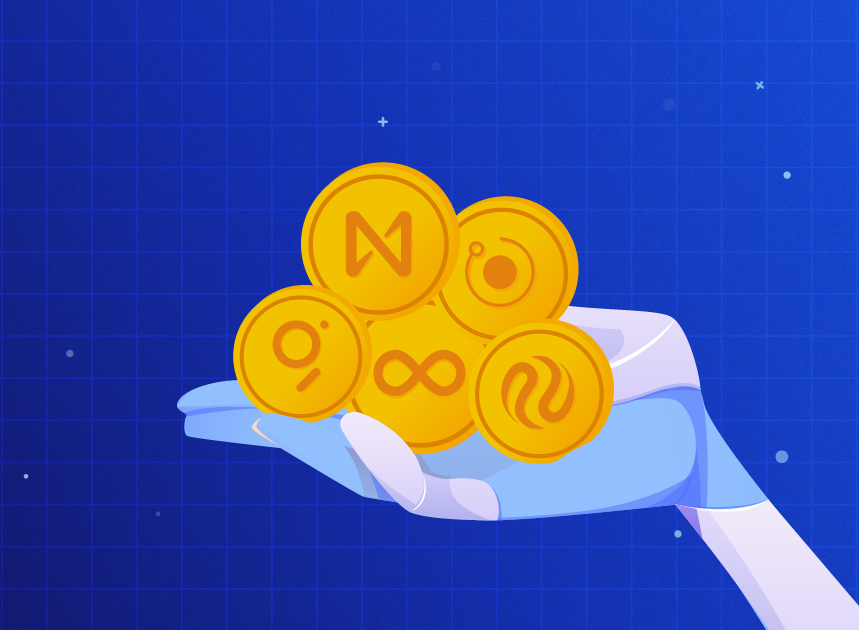
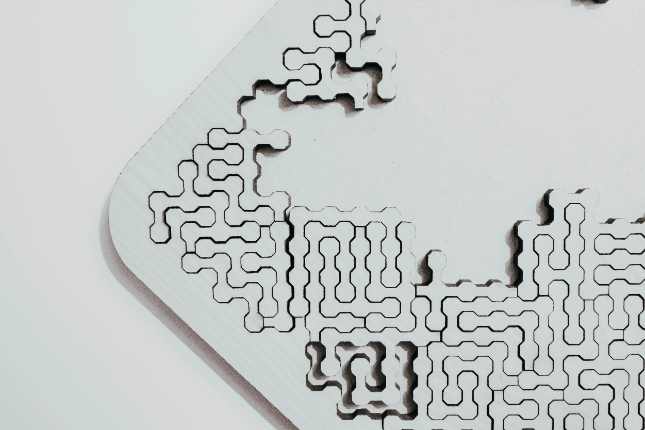
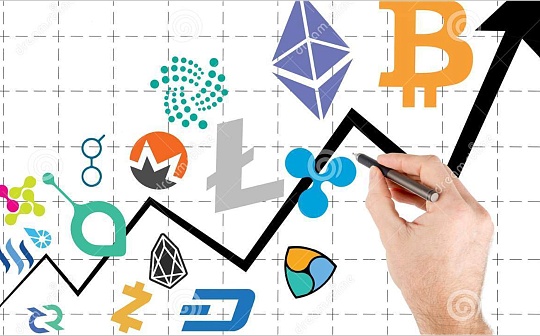

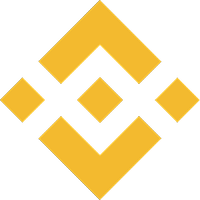 币安网
币安网 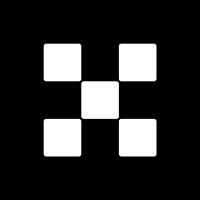 欧易OKX
欧易OKX  火币全球站
火币全球站 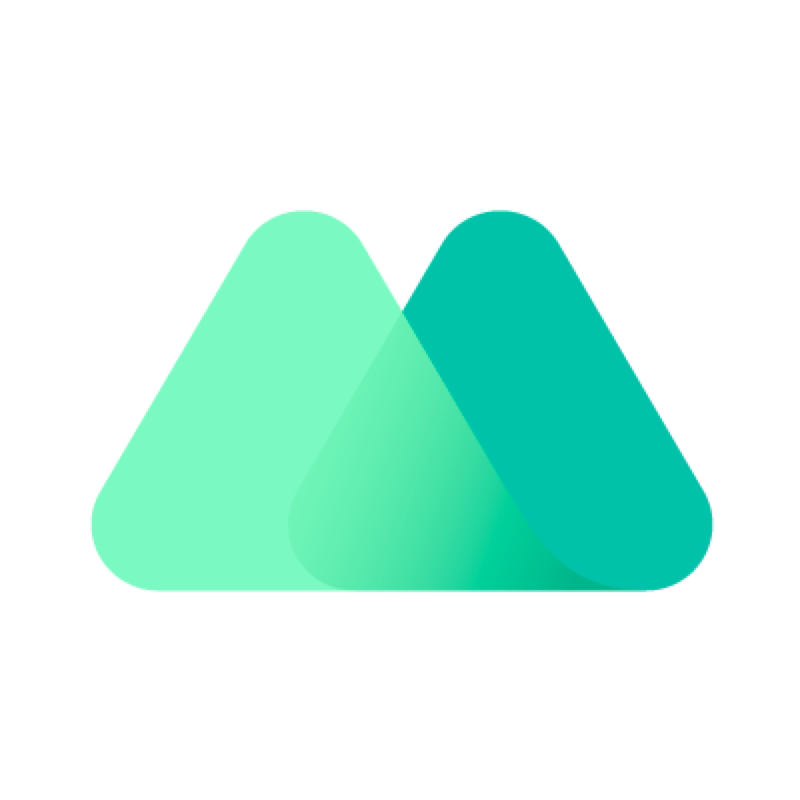 抹茶
抹茶 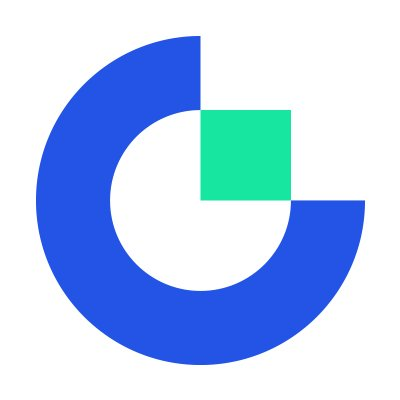 芝麻开门
芝麻开门 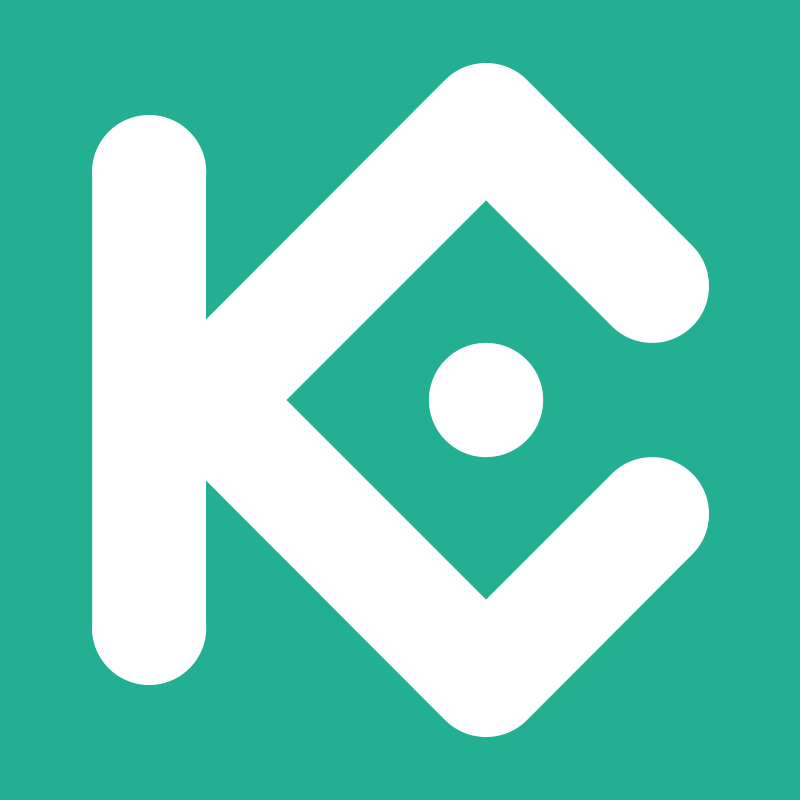 库币
库币 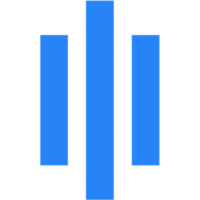 Coinbase Pro
Coinbase Pro 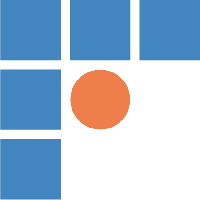 bitFlyer
bitFlyer  BitMEX
BitMEX 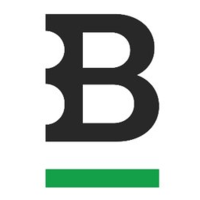 Bitstamp
Bitstamp 
